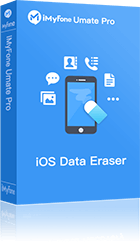iPhone Safari Verlauf endgültig löschen
Reinigen Sie bis zu 30+ iOS Datenmüll, wie Safari-Verlauf Cookies, Protokolle, beschädigte/temporäre Dateien, Kontoinfo usw.
Kostenlos testenDer Safari-Browserverlauf ist eine praktische Funktion, die es Ihnen ermöglicht, Ihre zuletzt besuchten Websites schnell und einfach wiederzufinden. Wenn Sie jedoch Ihre Privatsphäre schützen möchten oder einfach nur Ihren Browserverlauf aufräumen möchten, können Sie Safari Verlauf löschen.
Erfahren Sie jetzt, wie Sie den Safari Suchverlauf auf iPhone, iPad und Mac löschen.
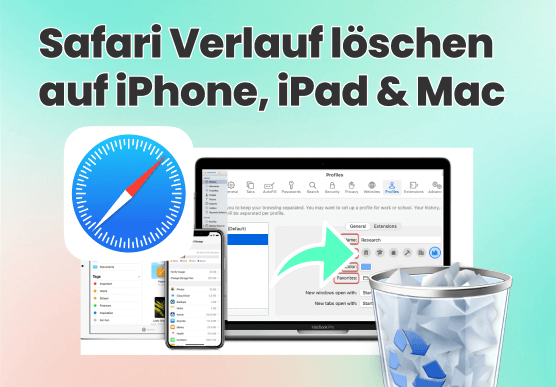
- Wie kann man den Safari Verlauf löschen - auf iPhone & iPad
- Safari-Browserverlauf über die Einstellungen-App löschen
- Einzelne Safari Suchverlauf löschen
- iPhone Safari-Cookies und Cache löschen
- Wie kann man den Verlauf bei Safari löschen - auf dem Mac
- Wie kann man den Safari Verlauf endgültig löschen?

Wie kann man den Safari Verlauf löschen - auf iPhone & iPad
Safari-Browserverlauf über die Einstellungen-App löschen
Ein einfacher Weg, den Suchverlauf in Safari zu löschen, führt über die Einstellungen-App auf Ihrem iPhone & iPad, indem Sie die folgenden Schritte ausführen:
- Öffnen Sie die "Einstellungen" auf Ihrem iOS-Gerät. > Tippen Sie auf “Safari”.
- Scrollen Sie nach unten nach unten und suchen Sie den Abschnitt "Verlauf und Websitedaten löschen". Tippen Sie darauf.
- Es erscheint ein Popup-Fenster, das Sie auffordert, zu bestätigen, dass Sie iPhone/iPad Safari Verlauf sowie den Zeitraum (in iOS 17) löschen möchten. Wählen Sie "Verlauf löschen", um den Vorgang abzuschließen.
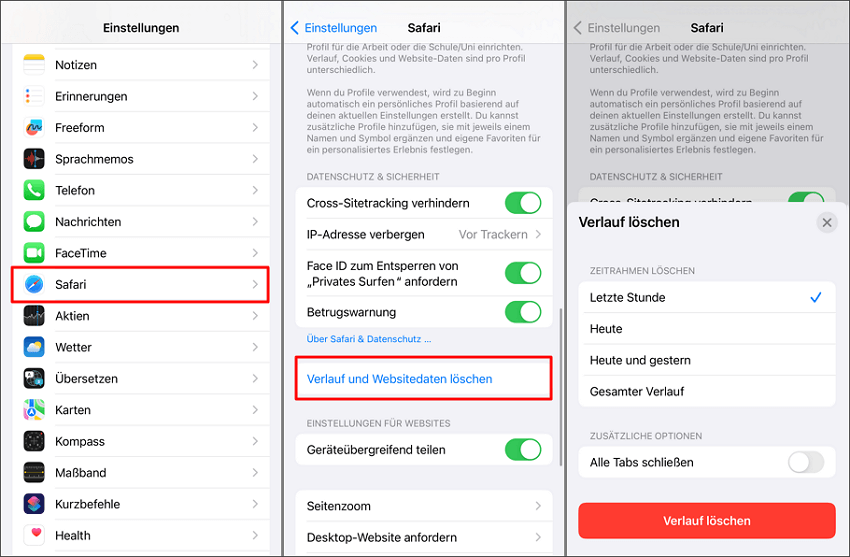
Nachdem Sie diesen Vorgang abgeschlossen haben, wird der gesamte Safari Verlauf auf Ihrem iPhone/iPad gelöscht. Beachten Sie jedoch, dass dies auch alle gespeicherten Anmeldungen, Cookies und andere Websitedaten löscht.
Einzelne Safari Suchverlauf löschen
Wenn Sie nicht Ihren gesamten Verlauf verlieren möchten, können Sie die folgenden Schritte befolgen, um einzelne Websites aus Ihrem Safari Suchverlauf zu löschen:
- Öffnen Sie die Safari-App. > Klicken Sie auf das Lesezeichen-Symbol.
- Tippen Sie auf "Bearbeiten".
- Oder wählen Sie die zu löschende Seite aus und wischen Sie nach links.
- Tippen Sie auf "Löschen".
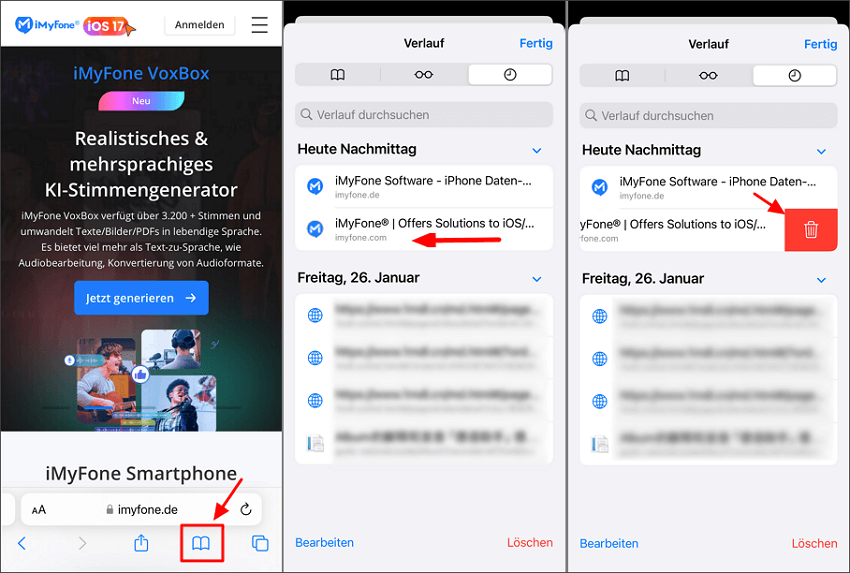
iPhone Safari-Cookies und Cache löschen, aber Verlauf behalten
Um Cookies und den Cache im Safari-Browser auf Ihrem iPhone/iPad zu löschen, während Sie den Verlauf behalten möchten, können Sie die folgenden Schritte befolgen:
- Öffnen Sie die "Einstellungen" auf Ihrem iPhone. > Suchen Sie nach "Safari".
- Scrollen Sie nach unten und tippen Sie auf “Erweitert” > “Websitedaten”.
- Tippen Sie auf "Alle Websitedaten entfernen".
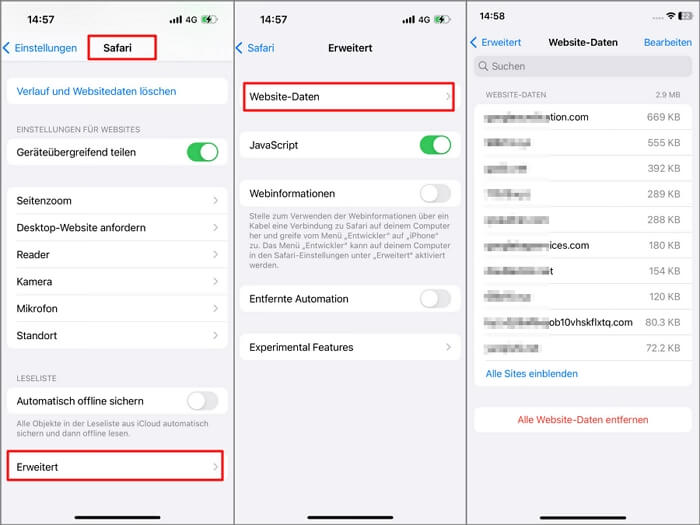
Beachten Sie jedoch, dass dies nur Cookies und Daten von Websites betrifft und nicht z. B. gespeicherte Anmeldungen oder andere persönliche Daten.
Wie kann man den Verlauf bei Safari löschen - auf dem Mac
Wenn Sie Ihre Privatsphäre schützen möchten, sollten Sie Ihren Safari-Browserverlauf auf dem Macbook regelmäßig löschen. Wir zeigen Ihnen, wie es geht.
Safari Browserverlauf löschen (Mac)
- Öffnen Sie den Safari-Browser auf Ihrem Mac.
- Klicken Sie auf "Verlauf löschen" in der Menüleist.
- Es erscheint ein Dropdown-Menü. Sie können auswählen, wie weit zurück Sie den Verlauf löschen möchten, z. B. den Verlauf des letzten Tages, der letzten Stunde oder alles. Wählen Sie die gewünschte Option aus.
- Überprüfen Sie die anderen Optionen im Fenster, wie z. B. das Löschen von Website-Daten, Downloads, Caches usw. Wenn Sie auch diese Daten löschen möchten, aktivieren Sie die entsprechenden Kontrollkästchen.
- Klicken Sie auf "Verlauf löschen", um den Vorgang abzuschließen.
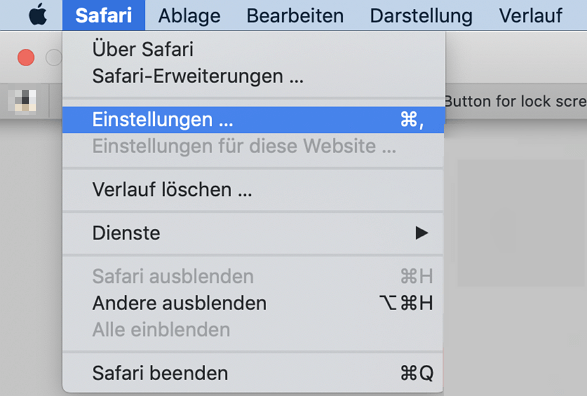
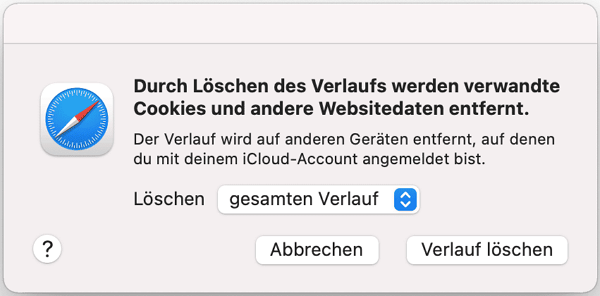
Nachdem Sie diese Schritte befolgt haben, wird der Verlauf im Safari-Browser auf Ihrem Mac gelöscht. Beachten Sie, dass dies auch Cookies, zwischengespeicherte Daten und andere Website-spezifische Informationen löschen kann.
Cookies löschen auf Mac Safari
Um Cookies im Safari-Browser auf einem Mac zu löschen, können Sie die folgenden Schritte befolgen:
- Klicken Sie auf das Menü "Safari".
- Nachdem Sie das Safari-Menü erweitert haben, klicken Sie auf den Eintrag "Einstellungen".
- Klicken Sie auf den Eintrag "Datenschutz", um datenschutzbezogene Optionen anzuzeigen.
- Klicken Sie auf "Website-Daten verwalten", um eine Liste aller Websites anzuzeigen, auf denen Safari Daten gesammelt hat.
- Wählen Sie die Websites aus, deren Daten Sie löschen möchten, und klicken Sie dann auf “entfernen”.
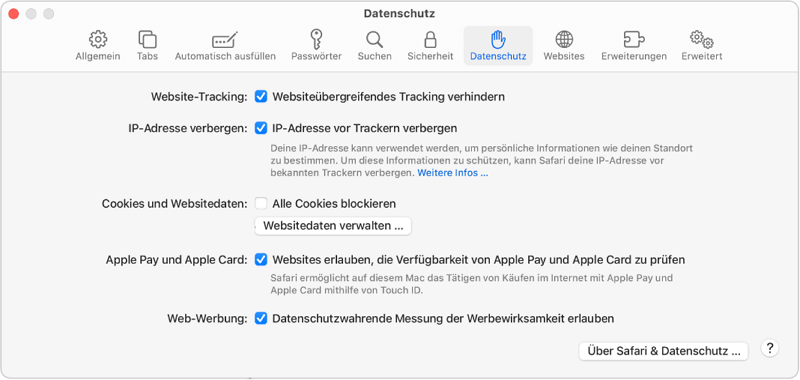
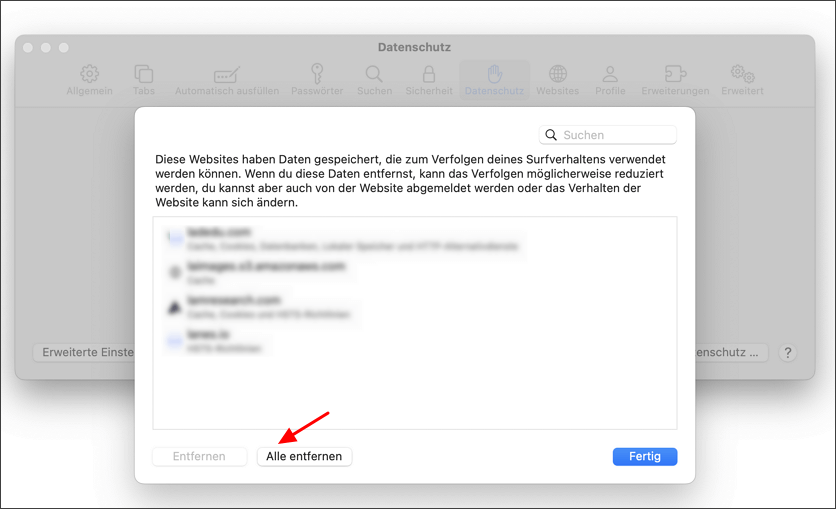
Wie kann man den Safari Verlauf endgültig löschen?
Manchmal kann das manuelle Löschen des Browserverlaufs noch Rückstände haben, der verbleibende Cache kann den Anspruch, den Speicherplatz Ihres Geräts zu bereinigen, nicht erfüllen, Sie benötigen ein Tool, um Ihr iPhone gründlich zu bereinigen.
iMyFone Umate Pro verwendet eine sichere Methode zum Löschen von iOS Daten wie Safari Verlauf und Cookies, so dass sie nicht wiederhergestellt werden können. Die Software löscht die Daten nicht nur vom Speicher des Geräts, sondern auch aus dem Papierkorb und anderen temporären Speicherorten.
Mit iMyFone Umate Pro kann man
- Verlauf Safari auf iPhone/iPad endgültig löschen, sowie WhatsApp-Daten, Anrufverlauf, Kontakte, (i)Nachrichten, Fotos, Videos, Lesezeichen und mehr als 18+ App.
- Junk-Dateien, Cache und Systemeinstellungen mit einem Klick entfernen, so dass Ihr iPhone/iPad vollständig geleert wird und keine privaten Daten übrig bleiben.
- in der kostenlosen Version die Daten identifizieren und eine Vorschau der auf Ihrem Gerät verbleibenden Daten anzeigen.
- Speicherplatz auf Ihrem iOS-Gerät freigeben, indem Sie Fotos verlustfrei komprimieren und löschen.
Hier sind die detaillierten Schritte, wie Safari Verlauf von iPhone & iPad löschen:
Schritt 1. iMyfone UmatePro herunterladen und installieren auf Ihrem Compurter. Verbinden Sie Ihr iOS-Gerät mit Ihrem Computer.
Schritt 2.Klicken Sie auf "Scannen" unter der Registerkarte "Private Daten löschen".
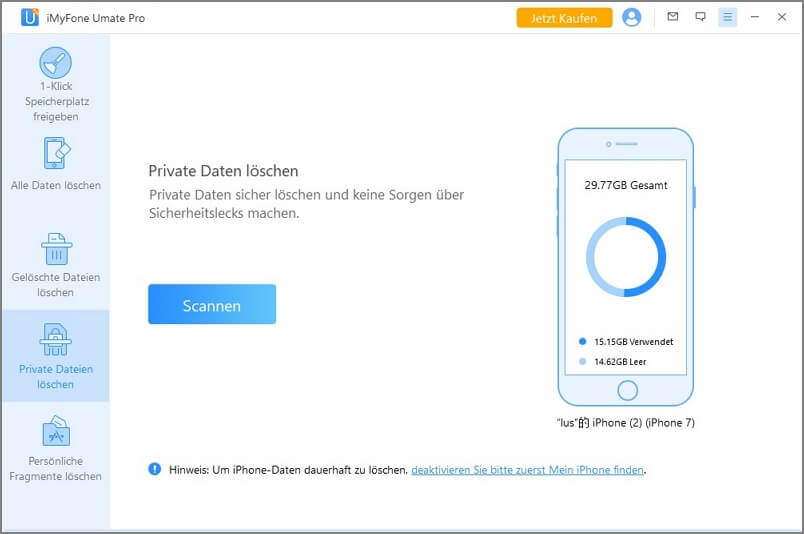
Schritt 3.Sobald der Scan abgeschlossen ist, wählen Sie die Safari-Verlaufsdaten aus, die Sie löschen möchten.
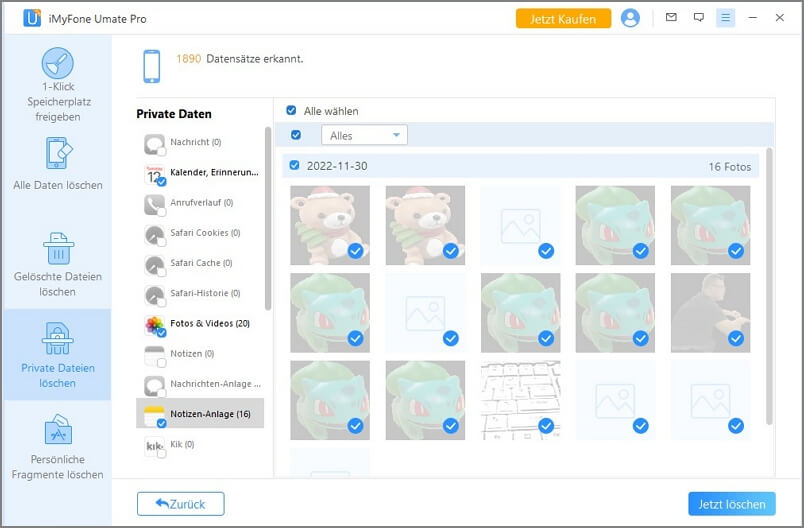
Nach der Bestätigung werden Sie in der Lage sein, erfolgreich zu löschen Browserverlauf von iPhone und iPad. Die Bedienung ist einfach und effektiv, und es kann auch gelöschte Daten und große Dateien von Ihrem Gerät zu löschen, so laden Sie es kostenlos und probieren Sie es aus!
Zusammenfassung
In diesem Artikel haben Sie gelernt, wie Sie den Safari Verlauf auf iPhone, iPad und Mac löschen können. Diese Informationen können Ihnen dabei helfen, Ihre Privatsphäre zu schützen und Ihren Browserverlauf aufzuräumen.
Wenn Sie das Bedürfnis haben, Ihre privaten Daten vollständig zu löschen, empfehlen wir Ihnen, iOS Cleaner Master iMyFone Umate Pro zu verwenden, um Platz auf Ihrem Gerät freizugeben und Ihre ausgewählten Daten gründlich zu bereinigen.